在现代办公室工作中,人们通常会使用Excel演示一些数据报告。为了节省时间并提高工作效率,有些人希望将公式应用于Excel中的整列或行。就我而言,手动键入公式只是您只想在Excel表的一个单元格中应用公式的情况,但是如果您手动将相同的公式应用于Excel中的所有单元格或行,那真的很烦人。那么,如何将公式应用于Excel中的整列或行?只需继续阅读以下内容即可。
现在,我们假设您想在B列B中应用A1*6-5的公式。通常有两种方法可以实现此目标:拖动或不拖动自动填充手柄。
步骤1:在B列的第一个单元格中键入公式。
我们首先将公式键入细胞B1。
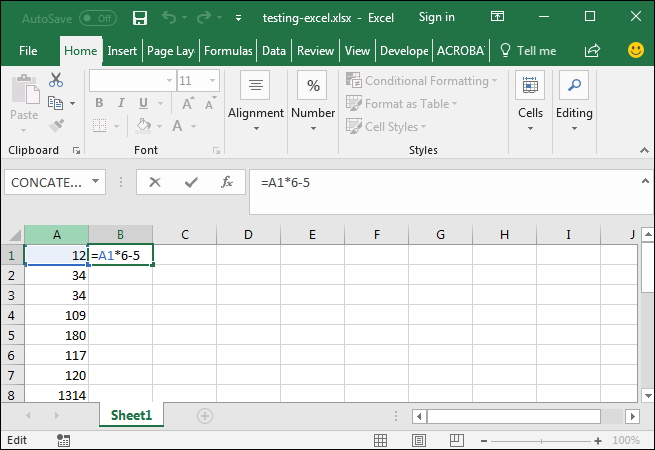
步骤2:将自动填充手柄拖到列B中的目标部分的底部。
然后,我只将自动填充手柄拖到B列B中的目标部分的底部,然后您可以看到该公式应用于列B。
建议阅读:如何隐藏 / UNDED在Excel 2016中的整个行或列
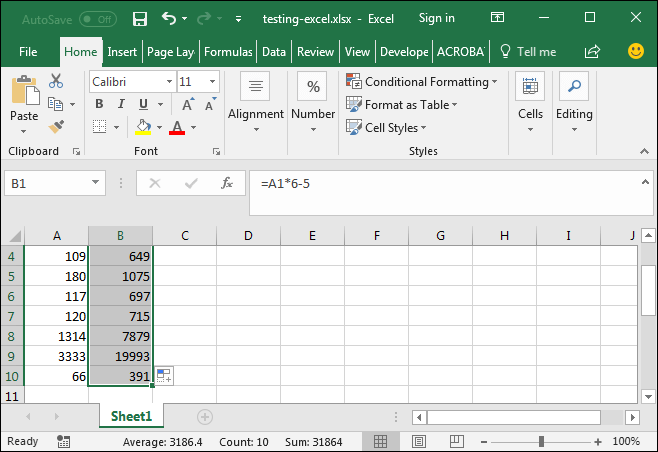
注意力:此拖动自动填充手柄方法需要自动计算公式。如果发现未启用自动公式计算功能,则可以通过单击来启用它公式 >计算选项自动的。
第2部分:将公式应用于整列或在Excel中的行,而无需拖动自动填充手柄
除了拖动自动填充手柄以应用公式外,还有其他方法可以轻松地在Excel中进行存档。请跟随我的话。
我们证明使用快捷键盘将公式应用于整列或行。我们假设您选择了B列,然后您应该在功能部分中输入目标公式,然后按Ctrl+进入同时应用公式。

如果您不想使用快捷键盘,则可以使用充满Excel中的功能以在整列或行中应用公式。
例如,您应该将=(a1*3+8)/5的公式应用于整列B。家>充满>向下。
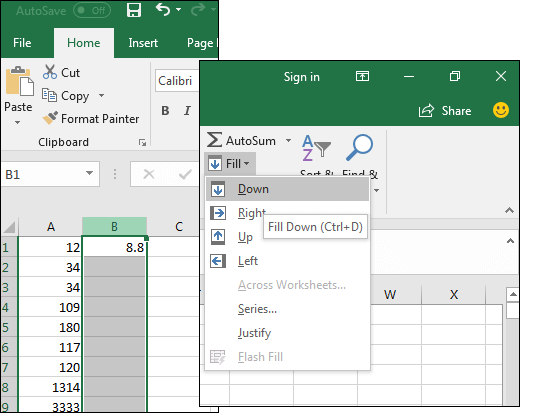
更重要的是,如果要将公式应用于整个行,只需将公式输入整个行的第一个单元格,请选择整个行,然后单击家充满正确的。
